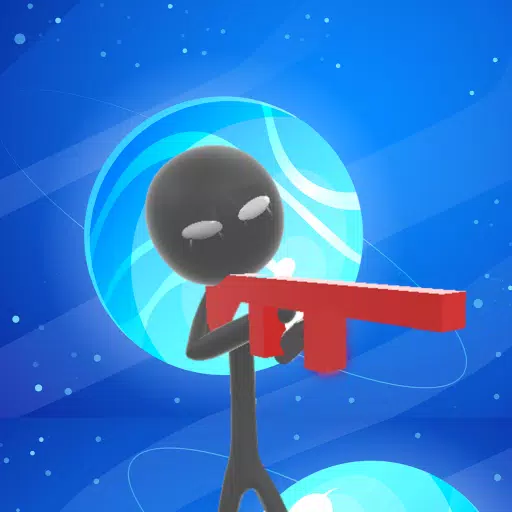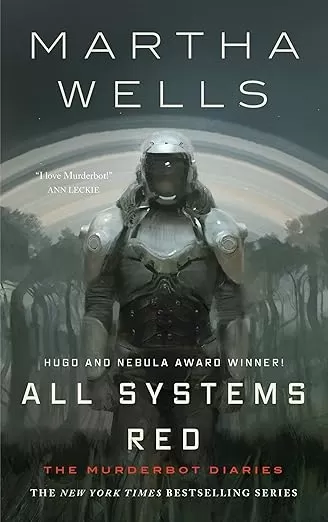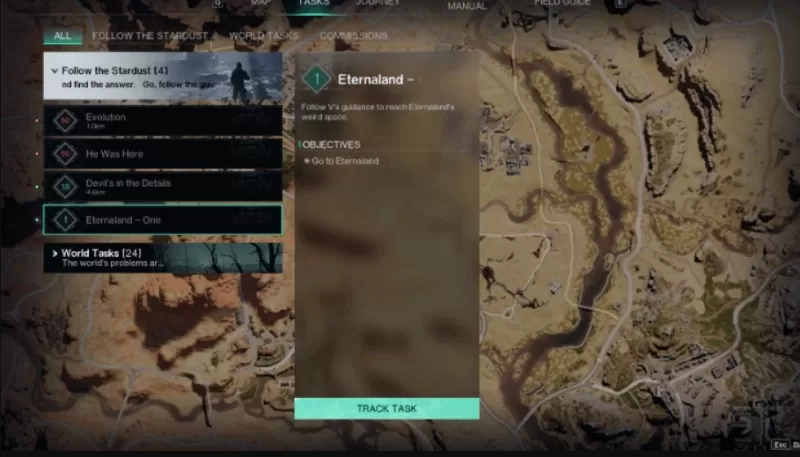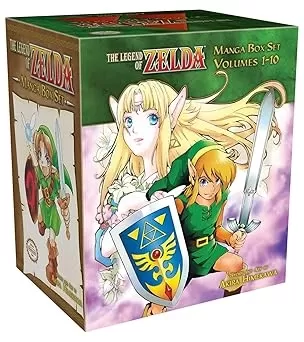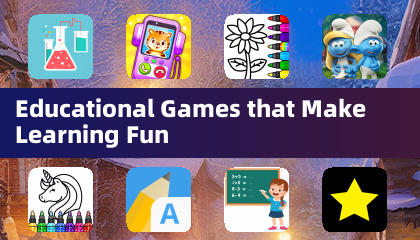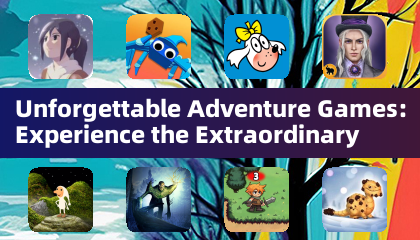4KのNetflixをストリーミング:4K以外のユーザー向けの簡単なガイド
NetflixやMaxなどの近代的なストリーミングプラットフォームの台頭は、メディアの消費方法に革命をもたらし、リビングルームを個人的な劇場に変えました。 Reality TVのファンであろうと、文字箱で時計を追跡しているものであろうと、ソファの快適さから最新の映画やショーを楽しむことができます。しかし、どのようにして自宅でその映画の質を達成できますか? 4KのストリーミングNetflixの包括的なガイドは、あなたが知る必要があるすべてを照らします。
Netflixを4Kでストリーミングする方法
4Kストリーミングの世界に飛び込む前に、Netflixサブスクリプションプランを検証することが重要です。すべての計画が4Kストリーミングをサポートするわけではありません。具体的には、ストリーミング(広告付き)と標準計画は1080pの解像度に制限されています。 4Kストリーミングのロックを解除するには、最高層のプレミアムプランを購読する必要があります。
現在のNetflix USプランとその価格は次のとおりです。
- 広告付きの標準:月額7.99ドル(4kなし)
- 標準:月額17.99ドル(4kなし)
- プレミアム:月額24.99ドル(4Kストリーミング)
4Kに適した機器はありますか?
適切なハードウェアを確保することは、4Kストリーミングブリスへの旅の次のステップです。モニターまたはスマートテレビは、3840 x 2160の4K解像度をサポートする必要があります。ファイヤースティックやApple TVなどの外部ストリーミングデバイスを使用している場合は、4K互換性もあります。さらに、これらのデバイスをテレビに接続するケーブルは、タスクに合わせている必要があります。 Netflixは、4Kストリーミングにプレミアム高速HDMIまたは超高速HDMIケーブルを使用することを推奨しています。

Amazon Fire TV Stick 4K Max
Amazonでご覧ください

Belkin HDMI 2.1超高速
Amazonでご覧ください

LG 65 "クラスOLED EVO C4
Amazonでご覧ください

ASUS ROG SWIFT PG32UCDP
Best Buyでそれを見てください
再生設定を確認してください
適切な計画と機器が整っていると、再生設定を調整する時が来ました。 PCでNetflixアカウントにログインし、プロフィールアイコンをクリックし、[プロファイルの管理]を選択します。アカウントメニューに移動し、下に「再生設定」までスクロールして「高」に設定します。この調整により、選択したプロファイルでサポートするコンテンツの4Kストリーミングが可能になります。
ただし、いくつかの考慮事項に留意してください。 「ハイ」設定を選択すると、インターネット接続が十分に堅牢でない場合、より多くのバッファリングまたはフリーズにつながる可能性があります。また、より多くのデータを消費し、より迅速なデータキャップにつながる可能性があるため、4Kストリーミングにモバイルデータを使用する場合は注意してください。
4KでNetflixの映画やショーを見る他の方法はありますか?
ストリーミングは頼りになる方法ですが、物理メディアはカムバックしています。 Blu-rayの復活により、ファンはDaredevil、Arcane、The Crown、Stranger Things、水曜日などの4Kバージョンの人気タイトルを所有することができました。物理的なコピーを所有することは、デジタルプラットフォームの予測不可能性に対する保護手段になり、お気に入りのショーを無期限に楽しむことができます。ディスクドライブが時代遅れになるまで。
![アーケイン:リーグオブレジェンド - シーズン1-限定版スチールブック4KウルトラHD +ブルーレイ[4K UHD]](https://img.xmi.cc/uploads/94/680865e754098.webp)
アーケイン:リーグオブレジェンド - シーズン1-限定版スチールブック4KウルトラHD +ブルーレイ[4K UHD]
Amazonでご覧ください